Kako pregledati Samsung Notes na Windows PC / Laptop
Miscelanea / / August 05, 2021
Proizvođači pametnih telefona koji također stvaraju prilagođeno korisničko sučelje i aplikacije za određene uslužne programe često ga ograničavaju na vlastite uređaje. Ova nekompatibilnost predstavlja muku za ljude koji koriste uređaje s više OEM proizvođača. Na primjer, ako imate Samsung pametni telefon, tada aplikaciju Note ili njezin sadržaj ne možete koristiti u aplikacijama za bilješke telefona s drugih telefona tvorci. Međutim, ako imate računalo sa sustavom Windows, tada možete pregledati Samsung Notes sadržaj na tome.
Microsoft Windows ima namjensku aplikaciju Samsung Notes za PC platformu. Dakle, sve što trebate je instalirati ga, a zatim mu pristupiti putem svog Samsung računa. U ovom sam vodiču objasnio cijeli postupak. Dakle, provjerite.

Vodič | Preuzmite ažuriranje softvera za Galaxy S8 / S8 + iz srpnja 2020. [G950USQU7DTF4]
Pregledajte Samsung Notes na Windows PC / Laptop
Prvo morate instalirati aplikaciju Notes sa Samsunga na računalo sa sustavom Windows 10 OS.
Preuzimanja
Također, ako se suočite s bilo kojom porukom koja kaže da je nekompatibilna aplikacija dok pokušavate preuzeti aplikaciju Notes na svoje računalo, onda je ovo malo rješenje koje bi trebalo popraviti.
Ako se veza otvori u aplikaciji Microsoft Store, tada ćete vidjeti ovu nekompatibilnu poruku kao što sam prikazao na donjoj snimci zaslona. To se obično događa ako koristite računalo koje nije marke Samsung.
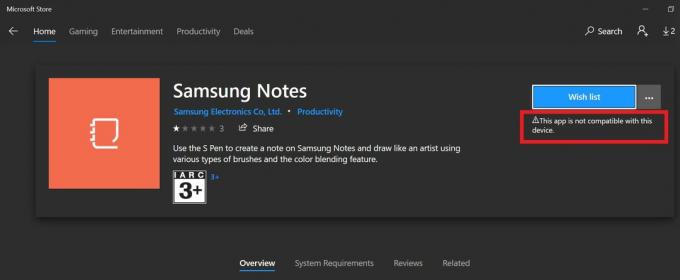
Trik je ostati u verziji preglednika Microsoft Store u pregledniku.
- Nemoj kliknite na Get.
- Umjesto toga kliknite na Gumb s 3 točke vidite pored Get
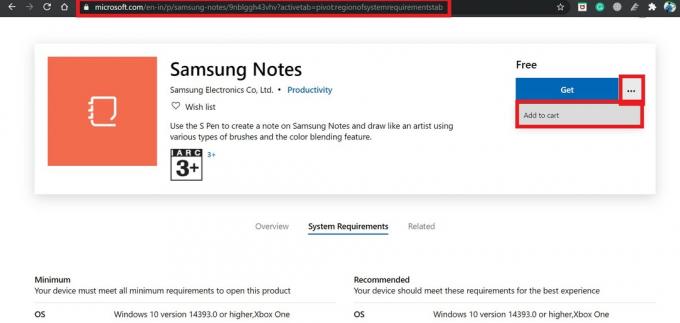
- Vidjet ćete opciju Dodaj u košaricu. Kliknite i nju da biste bili preusmjereni na stranicu za naplatu.
- Ne brinite jer je aplikacija besplatna.
- Kliknite na Provjeri > na sljedećem zaslonu kliknite na Naručiti
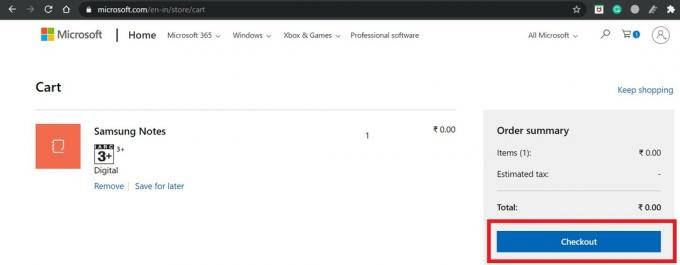
- Sada otvorite aplikaciju Microsoft Store na računalu
- traži za Samsung Notes
- Otvorite ga kad ga pronađete. Trebali biste vidjeti oznaku pored aplikacije koja kaže Vi ste vlasnik ove aplikacije.
- Klikni na Instalirati dugme.
Bilješka
U slučaju da gornji zaobilazni postupak ne učini ništa, kliknite na Gumb s 3 točke u gornjem desnom kutu aplikacije Microsoft Store. Odaberi Moja knjižnica s jelovnika. U knjižnici biste trebali pronaći aplikaciju Samsung Notes. Klikni na Instalirati gumb pored aplikacije.
Pregledajte Samsung Notes na računalu
- Otvorite aplikaciju Samsung Notes
- ići Postavke Samsung Notesa
- Kliknite na Samsung Cloud
- Zatim unesite svoje vjerodajnice i prijavite se
- Tada će se bilješke koje ste napisali na pametnom telefonu / tabletu Samsung odraziti na Windows računalu.
Zapamtiti
U verziji aplikacije Samsung Notes za pametni telefon morate omogućiti dijeljenje Samsung oblaka. Ovu opciju možete pronaći u postavkama Samsung Notes u aplikaciji telefona. Tada samo putem Samsung Cloud možete pristupiti bilješkama na Windows računalu. Inače mu nećete moći pristupiti.
Znaci to je to. Ako imate računalo sa sustavom Windows i želite urediti ili pregledati bilješke koje ste napisali na pametnom telefonu Samsung, tada upotrijebite aplikaciju Samsung Notes za Windows i bit ćete spremni. Nadam se da je ovaj vodič bio informativan.
Pročitajte dalje,
- Kako prenijeti Samsung Notes u Google Keep
- Provjerite kapacitet upravljanja pozadinskim aplikacijama na uređaju
Swayam je profesionalni tehnološki bloger s magistarskim studijama računalnih aplikacija i također ima iskustva s razvojem Androida. Zaneseni je štovatelj Stock Android OS-a. Osim tehnoloških blogova, voli igre, putovanja i sviranje / podučavanje gitare.


